MATLAB es software para reliazar cálculo numérico que utiliza el lenguaje interpretado “M”. Es un software privativo y costoso, pero muy popular en el ámbito científico y de ingeniería. Es por eso que muchas personas buscan reemplazarlo con algo “similar” o “amigable”. Existen otros interpretadores de lenguaje M que son libres, gratuitos y multiplataforma, como Octave o Scilab.
Otra opción es reemplazarlo por Python. Existen librerías para cálculo numérico y graficación que emulan muchas de las funciones más utilizadas de MATLAB (y hasta usan los mismos nombres para facilitar la migración!). Vamos a volcar algo de información útil para lograr migrar de MATLAB a Python.
Instalar un entorno de trabajo
A direfencia de MATLAB, Python es un lenguaje de programación multipropósito. No tiene una interfase pensada específicamente para procesar datos, hacer cálculo numérico, etc. Y las funciónes específicas vienen en paquetes que “hay que instalar”. Pero para hacerla más fácil y rápida, hay instaladores que nos resuelven en pocos clics todo lo que necesitamos tener para reemplazar el MATLAB.
Más simple y rápido, hay que instalar el Anaconda Python. Hay instaladores para Windows, Linux y MAC. La mayoría de las computadoras modernas aceptan la verisón 64 bits (x86). Es preferible la version de Python 3 (3.6 actualmente).
Una vez instalado vamos a usar la Interfaz Gráfica Spyder, que se ve así:
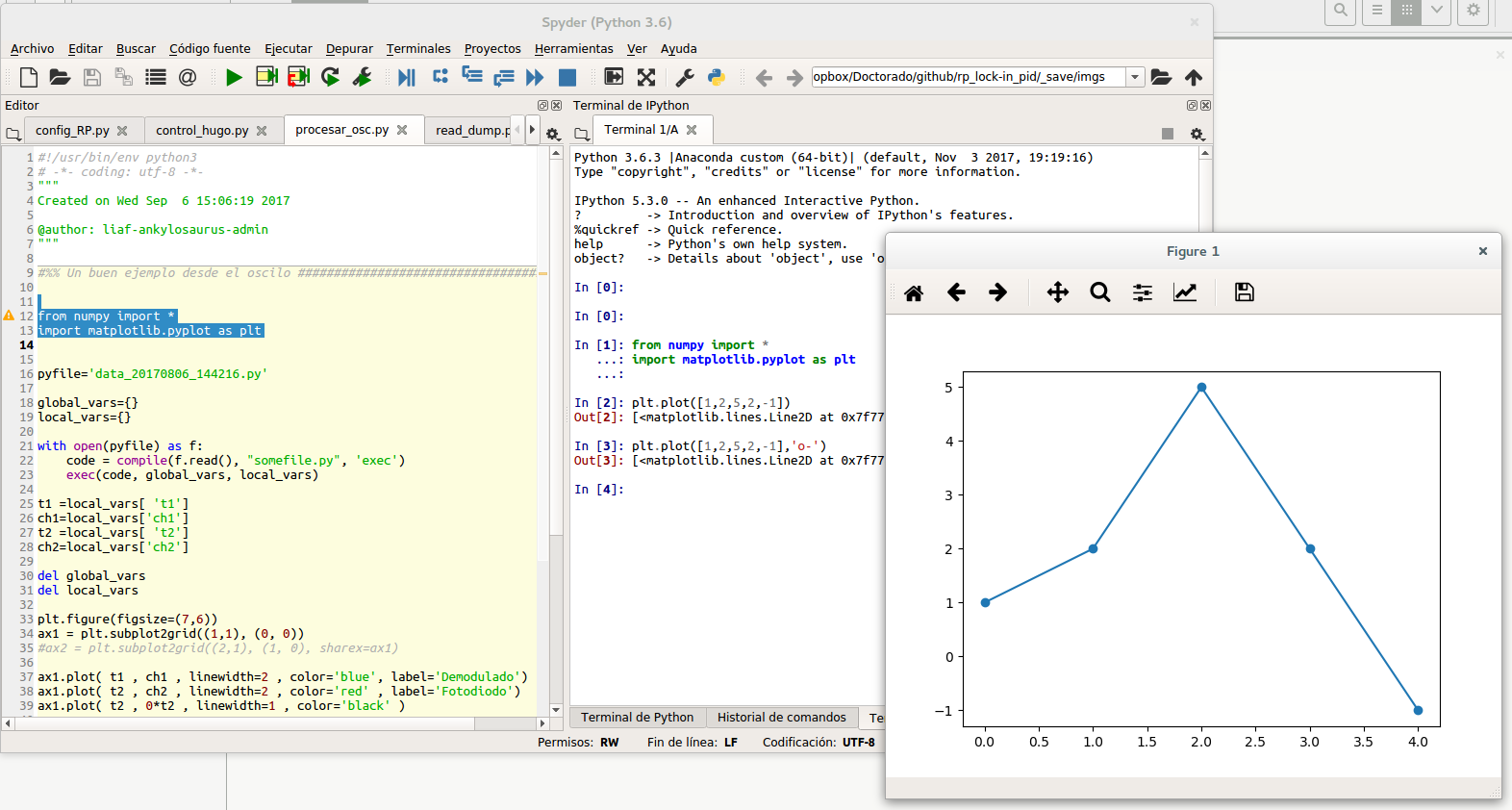
Similitudes con la interfase de MATLAB:
- Tiene varios paneles, incluyendo un editor, una consola donde se ejecutan los comandos y un inspector de objetos.
- Los gráficos se pueden ver directamente en ventanas manipulables (con zoom y controles afines)
- Algunos “atajos” son idénticos:
F5para ejecutar un archivo completoF9para ejecutar la selección
- Se puede dividir el código en bloques, que inician con
#%% [titulo del bloque]y que se ejecutan conCTRL+Enter. - La consola de comando es interactiva (gracias a IPython). Por ejemplo,
se pueden auto-completar comandos con la tecla
TABo imprimir la ayuda de un comando concomando?
¿Que tan parecido se ve el código?
Ejemplo comparativo (extraído de aquí):
# PYTHON | % MATLAB
from pylab import * | clc; clear all; close all
|
# matrix multiplication | % matrix multiplication
A = rand(3, 3) | A = rand(3, 3);
A[0:2, 1] = 4 | A(1:2, 2) = 4;
I = A @ inv(A) | I = A * inv(A);
I = A.dot(inv(A)) |
|
# vector manipulations | % vector manipulations
t = linspace(0, 4, num=1e3) | t = linspace(0, 4, 1e3);
y1 = cos(t/2) * exp(-t) | y1 = cos(t/2) .* exp(-t);
y2 = cos(t/2) * exp(-5*t) | y2 = cos(t/2) .* exp(-5*t);
|
# plotting | % plotting
figure() | figure; hold on
plot(t, y1, label='Slow decay') | plot(t, y1)
plot(t, y2, label='Fast decay') | plot(t, y2)
legend(loc='best') | legend('Slow decay', 'Fast decay')
show() |
Consideraciones rápidas sobre el lenguaje Python
Para realizar cálculo numérico, graficar, hacer estadística, etc, Python utiliza un conjunto de librerías que deben ser llamadas antes de usarlas. Aquí se incluyen las que reemplazan las funciones que usamos en MATLAB.
Librerías útiles:
- Numpy para hacer cálculo numérico.
- Matplotlib para hacer gráficos
- SciPy para tareas varias, como optimizacion, FFT, procesamiento de imágenes, etc.
- PyLab es una colección de funciones que permite llamar varias de las funciones de Numpy, Matplotlib y SciPy en unsa sola librería.
La forma rápida y simple de tener todas estas funciones es ejecutar el siguiente comando:
from pylab import *
Con esa importación vamos a disponer directamente de comandos como ones, diag, eye, plot y
varios idénticos de MATLAB. Sola hay que escribirlos.
La forma más canónica de importar librerías sería la siguiente:
import numpy as np
import matplotlib.pyplot as plt
En este caso, las funciones importadas hay que llamarlas anteponiendo el “alias” de la
librería de donde vienen: np.diag, np.eye, plt.plot.
¿Por que usar la importación canónica?
Hay nombres de funciones que se repiten en diferentes librebrías. Por ejemplo,
si tenemos dos librerías con la función plot, una la de matplotlib.pyplot y otra (que inventamos acá)
llamada graficos.
Si uno importa de esta manera:
import matplotlib.pyplot as plt
import graficos as gra
Luego puede llamar cada funcion de plot de forma diferente:
plt.plot(variable_A, color='blue')
gra.plot(otra_variable)
En cambio haciendo:
from matplotlib.pyplot import *
Llamamos a matplotlib.pyplot.plot simplemente como:
plot(variable_A, color='blue')
Pero, si queremos usar ambas librerías:
from matplotlib.pyplot import *
from graficos import *
Solo la última llamada responderá a la función plot y la anterior será inaccesible.
Entonces .. ¿que es mejor?.
- **Lo mejor es llamar funciones con Alias, como
npyplt. - **Lo más simple y parecido a MATLAB es imporatar todo scipy con
from pylab import *
Recursos para empezar a programar YA MISMO (y otros)
Si estás apurado/a por empezar, seguramente querés una lista de comandos de MATLAB y su traducción a Python, como las que está acá.
La mayoría de esos ejemplos asumen que importaste las librerías usando from pylab import *.
Si queremos profundizar, pasando la urgencia, acá hay una serie de recursos útiles:
- Equivalencias entre comandos de Matlab y de Python - Numpy:
- En HTML: mathesaurus
- En PDF: matlab-python-xref.pdf
- Tutorial (muy completo) de herramientas de python para el ámbito científico:
- En inglés: www.scipy-lectures.org
- En español (parcialmente traducido): scipy-lecture-notes-ES
- Fundamentalmente los capítulos de NumPy y Matplolib (1.3 y 1.4) serán de especial interés.
- Es una guía pormenorizada.
- Tutorial de Python y Numpy para principiantes
- Recetas ya armadas (en ingles):
- Consejos oficiales de SciPy para migrar a Python (en inglés):
- NumPy_for_Matlab_Users
- El sitio de SciPy en general tiene mucha información útil.
- Referencia del lenguaje Python (para programadores, no tanto para ciencia/ingeniería):
- El WikiBook es de gran utilidad (inglés): Python_Programming
- Si nunca programaste, podés arrancar por acá: Non-Programmer’s_Tutorial_for_Python_3
- En español, este blog es una referencia útil: python-para-impacientes
- Gráficos
- Ejemplos introductorios a Matplotlib
- Ejemplos más frecuentes de Matplotlib
- Incluyen código para generar cáda imagen
- Galería completa de ejemplos de Matplotlib
- Hacer clic en cada imagen para ver el código de ejemplo que la genera
Ayudas y confusiones más frecuentes al empezar
Comandos útiles de IPython:
-
%resetborra toda la memoria de la sesion actual (como elclear allde MATLAB) -
del nombre_de_variableelimina la variablenombre_de_variable
En MATLAB la expresión 1:3:10 es en sí mismo un array que comienza en uno y va en pasos de a 3 hasta 10. Es equivalente
a un vector [1, 4, 7, 10]. O la expresión 3:6 es equivalente a [3,4,5,6].
Además, si uno tiene un vector cualqueira y quiere obtener los elementos de las posiciones 3, 4, 5 y 6, puede hacer:
vec = [1 4 7 3 5 8 4 3 8 9 5 3 4 6 2]
vec(3:6)
ans =
7 3 5 8
Esto se ve similar a una expresión de NumPy para ver elementos de un array:
vec = np.array([1,4,7,3,5,8,4,3,8,9,5,3,4,6,2])
vec[3:6]
array([3, 5, 8])
… pero es en escencia MUY diferente:
- En python, la expresión
3:6es un slice. No es un array y no se lo puede multiplicar ni sumar a otro objeto. - En MATLAB los elementos empiezan a contar desde
1, mientras que en Python se cuentan desde0. - Para obtener un vetor equivalente al de MATLAB
1:10en Python se debe usar:arange(1,11).
En MATLAB, la expresión a = b ; genera un vector/matriz a con todos sus elementos idénticos a los elementos de b.
En Python, la expresión a = b (para un array) genera un objeto a que hace referencia al objeto b. Por ende,
se se modifica a también se modifica b.
Ejemplo de comportamiento en MATLAB:
vec = [1 4 7 3 5 8 4 3 8 9 5 3 4 6 2] ;
a = vec(3:6) ;
disp(a)
% 7 3 5 8
disp(a(2))
% 3
a(2)=10 ;
disp(a)
% 7 10 5 8
disp(vec)
% 1 4 7 3 5 8 4 3 8 9 5 3 4 6 2
Ejemplo de comportamiento en Python:
vec = np.array([1,4,7,3,5,8,4,3,8,9,5,3,4,6,2])
print( vec )
# [1 4 7 3 5 8 4 3 8 9 5 3 4 6 2]
print( a )
# [3 5 8]
print( a[1] )
# 5
a[1] = 10
print( a )
# [ 3 10 8]
print( vec )
# [ 1 4 7 3 10 8 4 3 8 9 5 3 4 6 2]
b = a.copy()
print(b)
# [ 3 10 8]
b[0] = 10
print(b)
# [10 10 8]
print(a)
# [ 3 10 8]
Para generar la “copia” de los elementos de a se usa a.copy()
Por ahora vamos a referenciar el GitHub de Hernán Grecco, que tiene ejemplos aramados para varios instrumentos:
En muchos casos el comportamiento por defecto del IDE Spyder es mostrar los gráficos en la propia consola de IPython. Eso resulta muy bonito para una presentación, pero es incómodo para el análisis de datos.
Solo algunos ejemplos de la utilidad de tener los gráficos en ventanas independientes:
- El comportamiento se asemeja al de MATLAB: Se pueden usar figuras independientes para cada gráfico y referenciarlas posteriormente para hacer modificaciones, sin perder de vistas las otras que se hayan graficado.
- Permite hacer zoom, mover los ejes o guardar como archivo de imagen con sólo usar el mouse y los íconos de la ventana.
- Se pueden usar comandosde interactividad, como por ejemplo el
plt.ginput()que te permite obtener las coordenadas de un punto del gráfico haciendo clic con el mouse
Para habilitar los gráficos en ventanas independientes hay que hacer lo siguiente:
- Ir al menú Herramientas → Preferencias
- Seleccionar la sección de Terminal de IPython
- Seleccionar la solapa Gráficas
- En el recuadro Salida gráfica, seleccionar del menú desplegable la opción Automático
- Aceptar los cambios. Es posible que, para que el cambia surta efecto, haya que cerrar y reabrir el Spyder.
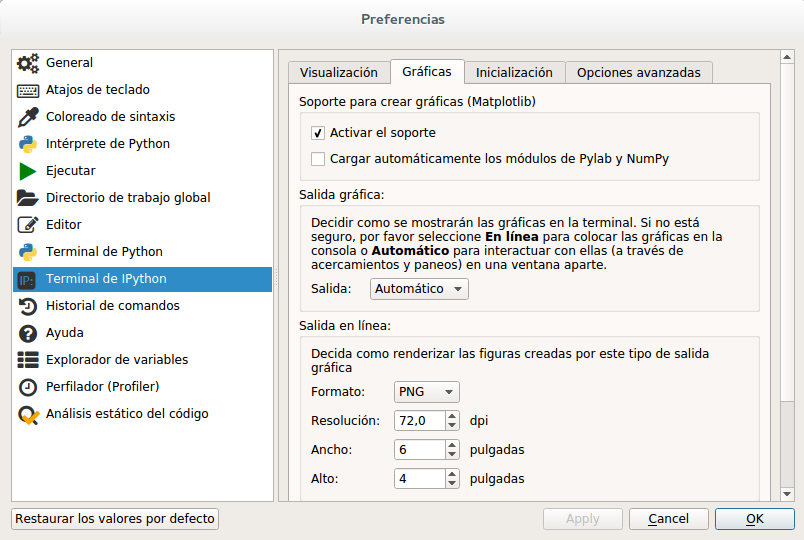
Guardar datos
En MATLAB basta con ejecutar save nombre_de_archivo.mat y se guardarán todas las variables que existen en el entorno de trabajo
en un archivo binario de formato privativo llamado nombre_de_archivo.mat. En Python
se debe decir explícitamente qué variables se quiere guardar. Paraello se usa el comado
de NumPy np.savez(), cuya documentación está aquí.
Syntaxis del comando:
Si quiero guardar las variables varX, varY y texto_mio en el archivo
datos.npy puedo escribir:
np.savez('datos.npz', varX=varX, varY=varY, texto_mio=texto_mio)
El primer argumento es el nombre del archivo en formato de texto.
Luego, cada argumento que sige es una variable a guardar. Se lee así:
varX=varX significa “con el nombre varX (lo que está antes del igual)
guardá el objeto llamando varX (lo que está después del igual)”
Recordar que, si no se especifica la ruta completa, el archivo será creado en la carpeta de trabajo actual (que se puede averiguar ejecutando el comando pwd).
Recuperar datos
En MATLAB los datos se recuperan ejecutando load nombre_de_archivo.mat. Cada variable es
cargada a la memoria con su nombre original. Si antes de ejecutar load ya existían
variables con esos nombres, son reemplazadas y se pierden los valores no guardados.
En Python, NumPy lee los archivos .npz con la instrucción np.load y los carga
en un objeto nuevo con nombre.
Por ejemplo, si se trata de recuperar el archivo guardado en el ejemplo anterior:
datos = np.load('datos.npz',allow_pickle=True)
El objeto datos será un diccionario,
donde cada clave corresponde a una de las variables guardadas.
Ejemplo completo
Guardamos los datos:
varX = np.array([10,20,30,70,90,-1])
varY = -3.1415926535897
texto_mio = 'Este texto es una descripción que me recuerda para qué son los valores varX y varY que guardé.'
# Instrucción para guaradar datos en formato NumPy
np.savez('datos.npz', varX=varX, varY=varY, texto_mio=texto_mio)
Luego los recuperamos en el objeto datos:
datos = np.load('datos.npz',allow_pickle=True)
datos
# Out[2]: <numpy.lib.npyio.NpzFile at 0x7f71fa8f25f8>
# El método keys() del diccionario nos permite saber los nombres con que se guardaron las variables
datos.keys()
# Out[3]: ['varX', 'varY', 'texto_mio']
datos['varX']
# Out[4]: array([10, 20, 30, 70, 90, -1])
datos['varY']
# Out[5]: array(-3.1415926535897)
datos['texto_mio']
# Out[6]:
# array('Este texto es una descripción que me recuerda para qué son los valores varX y varY que guardé.',
# dtype='<U94')
Notar que todos los objetos fueron guardados con el formato array() de NumPy, por mas que sean vectores, números
o texto. Si queremos que las variables vuelvan a tener los nombres originales solo hay que asignarlas a esos nombres.
Para los casos en los que no se desea que el formato final sea array() se utiliza el método .tolist():
varX = datos['varX']
varY = datos['varY'].tolist()
texto_mio = datos['texto_mio'].tolist()
varX
# Out[8]: array([10, 20, 30, 70, 90, -1])
varY
# Out[9]: -3.1415926535897
texto_mio
# Out[10]: 'Este texto es una descripción que me recuerda para qué son los valores varX y varY que guardé.'
Para exportar datos a formato .mat se usa la función
savemat() de la librería scipy.io.
Esta función permite exportar a formato MATLAB un objeto
diccionario,
por lo que, si se queire guardar múltimples variables, habrá que
especificarlas dentro de un diccionario.
from scipy.io import savemat
varX = np.array([10,20,30,70,90,-1])
varY = -3.1415926535897
texto_mio = 'Este texto es una descripción que me recuerda para qué son los valores varX y varY que guardé.'
savemat('datos.mat', mdict={'varX': varX, 'varY': varY, 'texto_mio': texto_mio})
Luego en matlab, al ejecutar el comando
load datos.mat
se crearan las variables varX, varY y texto_mio.